Το να ανακαλύψετε ότι το καλώδιο USB της φωτογραφικής σας μηχανής δεν αναγνωρίζεται όταν προσπαθείτε να το συνδέσετε στον υπολογιστή σας μπορεί να είναι μια απογοητευτική εμπειρία. Πολλοί φωτογράφοι και βιντεογράφοι βασίζονται σε συνδέσεις USB για τη μεταφορά φωτογραφιών και βίντεο και όταν αυτή η σύνδεση αποτύχει, μπορεί να διαταράξει τις ροές εργασίας. Η κατανόηση των κοινών λόγων πίσω από αυτό το ζήτημα και η γνώση του πώς να τα αντιμετωπίσετε μπορεί να σας εξοικονομήσει χρόνο και να αποτρέψετε περιττούς πονοκεφάλους.
Συνήθεις αιτίες προβλημάτων αναγνώρισης USB
Διάφοροι παράγοντες μπορούν να συμβάλουν στο να μην αναγνωρίζεται το καλώδιο USB της φωτογραφικής σας μηχανής. Αυτά κυμαίνονται από απλά ζητήματα όπως ένα ελαττωματικό καλώδιο έως πιο σύνθετα προβλήματα που αφορούν προγράμματα οδήγησης ή υλικό. Ο εντοπισμός της βασικής αιτίας είναι το πρώτο βήμα για την επίλυση του προβλήματος.
- Ελαττωματικό καλώδιο USB: Το ίδιο το καλώδιο μπορεί να είναι κατεστραμμένο ή φθαρμένο.
- Λανθασμένη θύρα USB: Ορισμένες θύρες USB ενδέχεται να μην παρέχουν αρκετή ισχύ ή να είναι συμβατές.
- Ζητήματα προγράμματος οδήγησης: Τα παλιά, κατεστραμμένα ή χαμένα προγράμματα οδήγησης μπορούν να εμποδίσουν την αναγνώριση.
- Ρυθμίσεις κάμερας: Η κάμερα ενδέχεται να βρίσκεται σε λάθος λειτουργία σύνδεσης USB.
- Προβλήματα λειτουργικού συστήματος: Προβλήματα στο λειτουργικό σύστημα του υπολογιστή σας μπορεί να επηρεάσουν.
- Προβλήματα υλικού: Η θύρα USB της κάμερας ή η θύρα USB του υπολογιστή ενδέχεται να έχουν καταστραφεί.
- Λογισμικό σε διένεξη: Άλλο λογισμικό ενδέχεται να παρεμβαίνει στη σύνδεση.
Βήματα αντιμετώπισης προβλημάτων: Οδηγός βήμα προς βήμα
Ακολουθήστε αυτά τα βήματα αντιμετώπισης προβλημάτων για να διαγνώσετε και να διορθώσετε το πρόβλημα. Ξεκινήστε με τις απλούστερες λύσεις και προχωρήστε σε πιο σύνθετες όπως χρειάζεται. Κάθε βήμα έχει σχεδιαστεί για να απομονώνει το πρόβλημα και να παρέχει μια πιθανή λύση.
1. Ελέγξτε το καλώδιο USB
Το καλώδιο USB είναι συχνά ο ένοχος. Επιθεωρήστε το καλώδιο για οποιαδήποτε ορατή ζημιά, όπως ξεφτισμένα καλώδια ή λυγισμένους συνδετήρες. Ακόμα κι αν δεν υπάρχει ορατή ζημιά, τα εσωτερικά καλώδια μπορεί να σπάσουν.
Δοκιμάστε να χρησιμοποιήσετε ένα διαφορετικό καλώδιο USB που γνωρίζετε ότι λειτουργεί. Εάν η κάμερα αναγνωρίζεται με το νέο καλώδιο, το πρόβλημα ήταν το αρχικό καλώδιο. Αντικαταστήστε το ελαττωματικό καλώδιο.
2. Δοκιμάστε μια διαφορετική θύρα USB
Ορισμένες θύρες USB στον υπολογιστή σας ενδέχεται να μην παρέχουν αρκετή ισχύ ή να είναι πλήρως λειτουργικές. Δοκιμάστε να συνδέσετε την κάμερα σε διαφορετική θύρα USB, κατά προτίμηση απευθείας στη μητρική πλακέτα (στο πίσω μέρος του υπολογιστή για επιτραπέζιους υπολογιστές).
Αποφύγετε τη χρήση διανομέων USB ή καλωδίων επέκτασης, καθώς μερικές φορές μπορεί να παρεμποδίσουν τη σύνδεση. Δοκιμάστε διαφορετικές θύρες για να αποκλείσετε μια ελαττωματική θύρα.
3. Επανεκκινήστε τον υπολογιστή και την κάμερά σας
Μια απλή επανεκκίνηση μπορεί συχνά να επιλύσει προσωρινές δυσλειτουργίες λογισμικού. Απενεργοποιήστε και τον υπολογιστή και την κάμερά σας. Περιμένετε μερικά δευτερόλεπτα και μετά ενεργοποιήστε τα ξανά.
Μετά την επανεκκίνηση, δοκιμάστε να συνδέσετε ξανά την κάμερα στον υπολογιστή. Αυτό μπορεί να διαγράψει τυχόν προσωρινές διενέξεις ή σφάλματα.
4. Ελέγξτε τη λειτουργία σύνδεσης USB της κάμερας
Πολλές κάμερες έχουν διαφορετικές λειτουργίες σύνδεσης USB, όπως MTP (Πρωτόκολλο μεταφοράς μέσων) ή PTP (πρωτόκολλο μεταφοράς εικόνας). Βεβαιωθείτε ότι η κάμερα έχει ρυθμιστεί στη σωστή λειτουργία για τη μεταφορά αρχείων.
Συμβουλευτείτε το εγχειρίδιο της κάμεράς σας για οδηγίες σχετικά με τον τρόπο αλλαγής της λειτουργίας σύνδεσης USB. Πειραματιστείτε με διαφορετικές λειτουργίες για να δείτε αν λειτουργεί.
5. Ενημερώστε ή επανεγκαταστήστε τα προγράμματα οδήγησης κάμερας
Τα παλιά, κατεστραμμένα ή χαμένα προγράμματα οδήγησης είναι μια κοινή αιτία προβλημάτων αναγνώρισης USB. Μπορείτε να ενημερώσετε ή να επανεγκαταστήσετε τα προγράμματα οδήγησης της κάμερας μέσω της Διαχείρισης Συσκευών στον υπολογιστή σας.
Για πρόσβαση στη Διαχείριση Συσκευών, αναζητήστε τη στη γραμμή αναζήτησης των Windows. Εντοπίστε την κάμερά σας στην ενότητα “Συσκευές απεικόνισης” ή “Φορητές συσκευές”. Κάντε δεξί κλικ στην κάμερα και επιλέξτε “Ενημέρωση προγράμματος οδήγησης” ή “Κατάργηση εγκατάστασης συσκευής”. Εάν κάνετε απεγκατάσταση, επανεκκινήστε τον υπολογιστή σας και αφήστε τα Windows να επανεγκαταστήσουν αυτόματα το πρόγραμμα οδήγησης. Μπορείτε επίσης να επισκεφτείτε τον ιστότοπο του κατασκευαστή της κάμερας για να πραγματοποιήσετε λήψη των πιο πρόσφατων προγραμμάτων οδήγησης.
6. Ελέγξτε για ενημερώσεις λειτουργικού συστήματος
Βεβαιωθείτε ότι το λειτουργικό σας σύστημα είναι ενημερωμένο. Οι ενημερώσεις λειτουργικού συστήματος συχνά περιλαμβάνουν διορθώσεις σφαλμάτων και ενημερώσεις προγραμμάτων οδήγησης που μπορούν να επιλύσουν ζητήματα συμβατότητας.
Για Windows, μεταβείτε στις Ρυθμίσεις > Ενημέρωση και ασφάλεια > Windows Update και ελέγξτε για ενημερώσεις. Για macOS, μεταβείτε στις Προτιμήσεις συστήματος > Ενημέρωση λογισμικού.
7. Απενεργοποιήστε το λογισμικό σε διένεξη
Μερικές φορές, άλλο λογισμικό στον υπολογιστή σας μπορεί να προκαλέσει παρεμβολές στη σύνδεση USB. Αυτό ισχύει ιδιαίτερα για λογισμικό που διαχειρίζεται συσκευές USB ή δημιουργεί αντίγραφα ασφαλείας.
Δοκιμάστε να απενεργοποιήσετε προσωρινά οποιοδήποτε τέτοιο λογισμικό και δείτε εάν η κάμερα αναγνωρίζεται. Εάν είναι, μπορεί να χρειαστεί να προσαρμόσετε τις ρυθμίσεις του λογισμικού σε διένεξη ή να το απεγκαταστήσετε εντελώς.
8. Δοκιμή σε άλλον υπολογιστή
Εάν έχετε δοκιμάσει όλα τα παραπάνω βήματα και η κάμερα εξακολουθεί να μην αναγνωρίζεται, δοκιμάστε να τη συνδέσετε σε άλλον υπολογιστή. Αυτό θα σας βοηθήσει να προσδιορίσετε εάν το πρόβλημα είναι με την κάμερα ή τον υπολογιστή σας.
Εάν η κάμερα αναγνωρίζεται σε άλλον υπολογιστή, το πρόβλημα είναι πιθανόν στον αρχικό σας υπολογιστή. Εάν δεν αναγνωρίζεται σε κανέναν υπολογιστή, το πρόβλημα είναι πιθανόν στην ίδια την κάμερα.
9. Ελέγξτε για προβλήματα υλικού
Μια κατεστραμμένη θύρα USB είτε στην κάμερα είτε στον υπολογιστή μπορεί να εμποδίσει την αναγνώριση. Επιθεωρήστε τις θύρες για τυχόν φυσική ζημιά, όπως λυγισμένες ακίδες ή υπολείμματα.
Εάν υποψιάζεστε ότι υπάρχει πρόβλημα υλικού, μπορεί να χρειαστεί να επισκευάσετε την κάμερα ή τον υπολογιστή σε εξειδικευμένο τεχνικό.
Συχνές Ερωτήσεις (FAQ)
Γιατί ο υπολογιστής μου δεν αναγνωρίζει την κάμερά μου;
Υπάρχουν διάφοροι λόγοι για τους οποίους ο υπολογιστής σας ενδέχεται να μην αναγνωρίζει την κάμερά σας. Αυτά περιλαμβάνουν ελαττωματικό καλώδιο USB, λανθασμένη θύρα USB, προβλήματα προγράμματος οδήγησης, ρυθμίσεις κάμερας, προβλήματα λειτουργικού συστήματος, προβλήματα υλικού ή λογισμικό σε διένεξη. Η αντιμετώπιση προβλημάτων καθεμιάς από αυτές τις πιθανές αιτίες μπορεί να σας βοηθήσει να εντοπίσετε και να επιλύσετε το πρόβλημα.
Πώς μπορώ να ενημερώσω τα προγράμματα οδήγησης της κάμεράς μου;
Μπορείτε να ενημερώσετε τα προγράμματα οδήγησης της κάμερας μέσω της Διαχείρισης Συσκευών στον υπολογιστή σας. Εντοπίστε την κάμερά σας στην ενότητα “Συσκευές απεικόνισης” ή “Φορητές συσκευές”, κάντε δεξί κλικ πάνω της και επιλέξτε “Ενημέρωση προγράμματος οδήγησης”. Μπορείτε επίσης να κάνετε λήψη των πιο πρόσφατων προγραμμάτων οδήγησης από τον ιστότοπο του κατασκευαστή της κάμερας.
Τι είναι η λειτουργία MTP και PTP στην κάμερά μου;
Το MTP (Media Transfer Protocol) και το PTP (Picture Transfer Protocol) είναι λειτουργίες σύνδεσης USB που χρησιμοποιούνται από τις κάμερες. Το MTP χρησιμοποιείται γενικά για τη μεταφορά αρχείων πολυμέσων, ενώ το PTP χρησιμοποιείται κυρίως για τη μεταφορά εικόνων. Πειραματιστείτε και με τις δύο λειτουργίες για να δείτε ποια λειτουργεί καλύτερα για την κάμερα και τον υπολογιστή σας.
Μπορεί ένα ελαττωματικό καλώδιο USB να προκαλέσει την αδυναμία αναγνώρισης της κάμεράς μου;
Ναι, ένα ελαττωματικό καλώδιο USB είναι μια κοινή αιτία προβλημάτων αναγνώρισης της κάμερας. Το καλώδιο μπορεί να είναι κατεστραμμένο ή φθαρμένο, εμποδίζοντας τη σωστή σύνδεση μεταξύ της κάμερας και του υπολογιστή. Δοκιμάστε να χρησιμοποιήσετε ένα διαφορετικό καλώδιο USB για να δείτε εάν αυτό επιλύει το πρόβλημα.
Τι πρέπει να κάνω εάν κανένα από αυτά τα βήματα δεν λειτουργεί;
Εάν έχετε δοκιμάσει όλα τα βήματα αντιμετώπισης προβλημάτων και η κάμερά σας εξακολουθεί να μην αναγνωρίζεται, ενδέχεται να υπάρχει πρόβλημα υλικού είτε με την κάμερα είτε με τον υπολογιστή σας. Εξετάστε το ενδεχόμενο να επικοινωνήσετε με έναν εξειδικευμένο τεχνικό για περαιτέρω βοήθεια ή να επικοινωνήσετε με την υποστήριξη του κατασκευαστή για το μοντέλο της φωτογραφικής μηχανής σας.